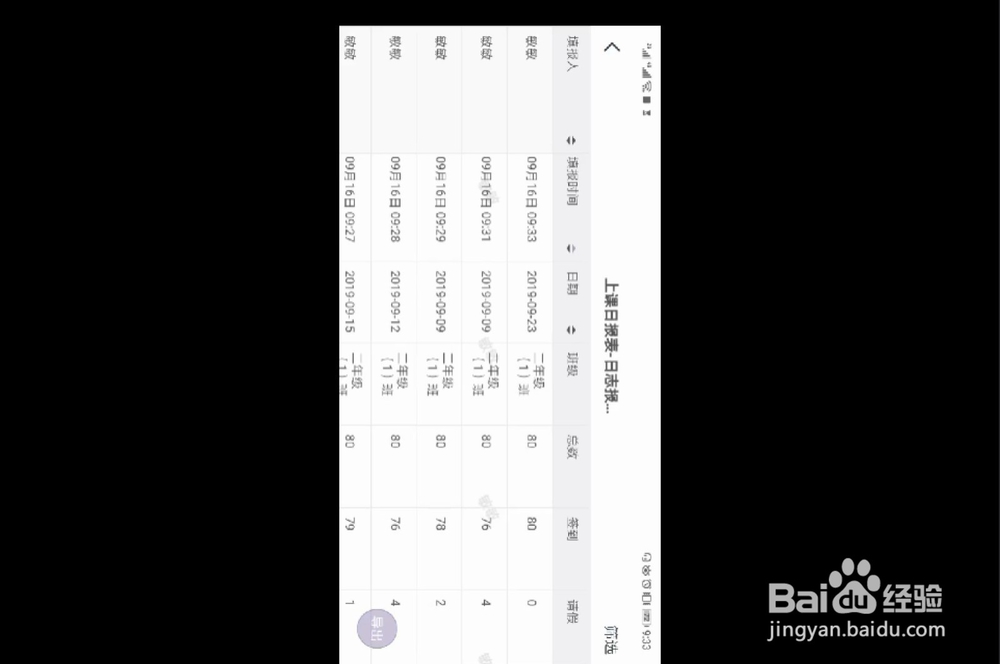1、第1步,打开工作台,如下图所示。
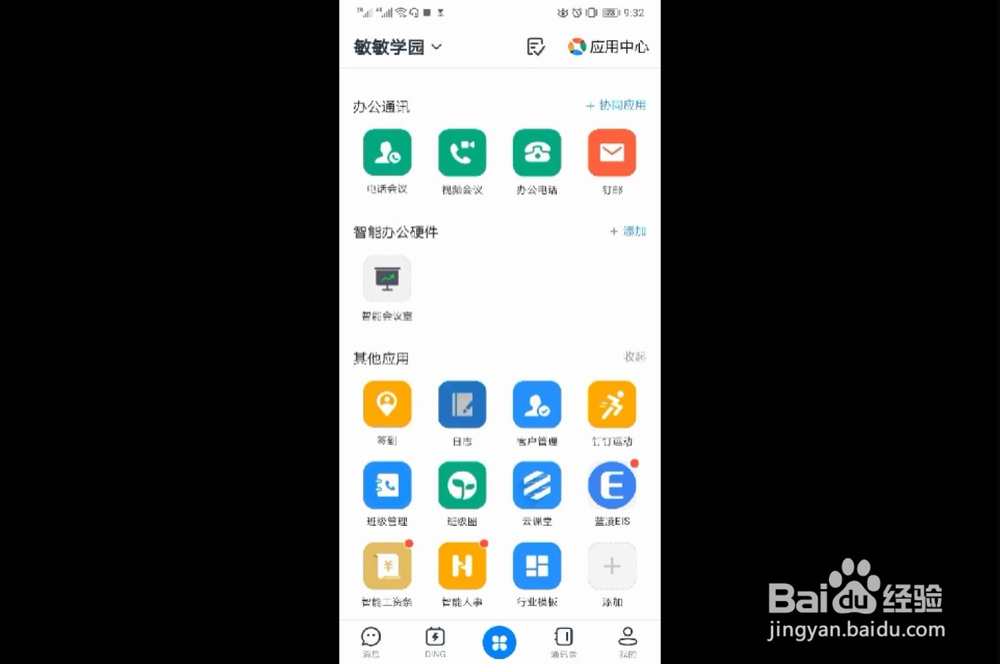
2、第2步,找到日志,点击进入,如下图所示。
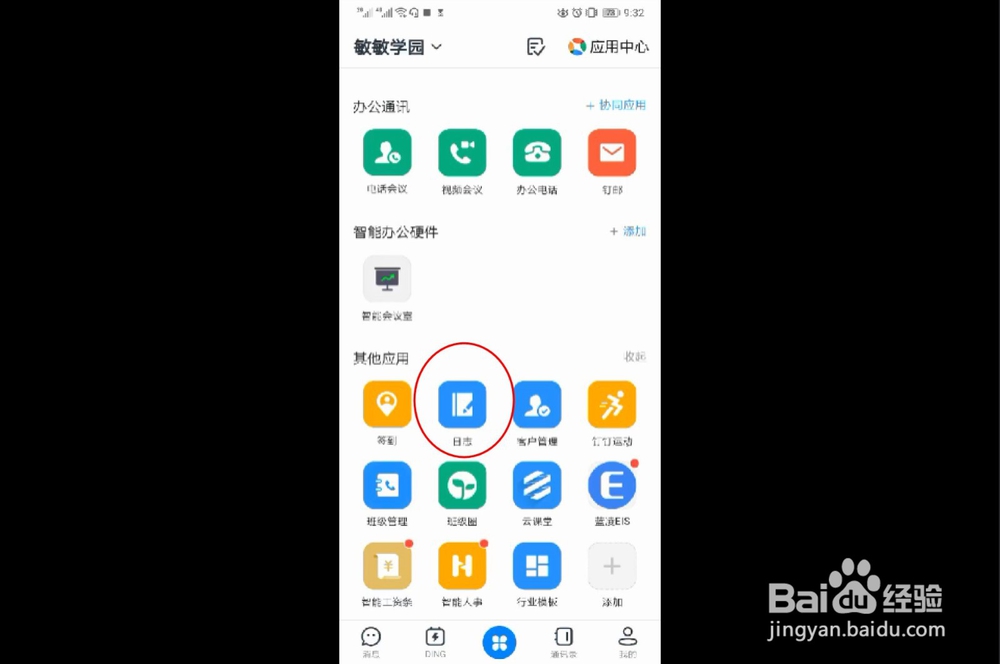
3、第3步,找到我们所需要填报的日志,如下图所示。
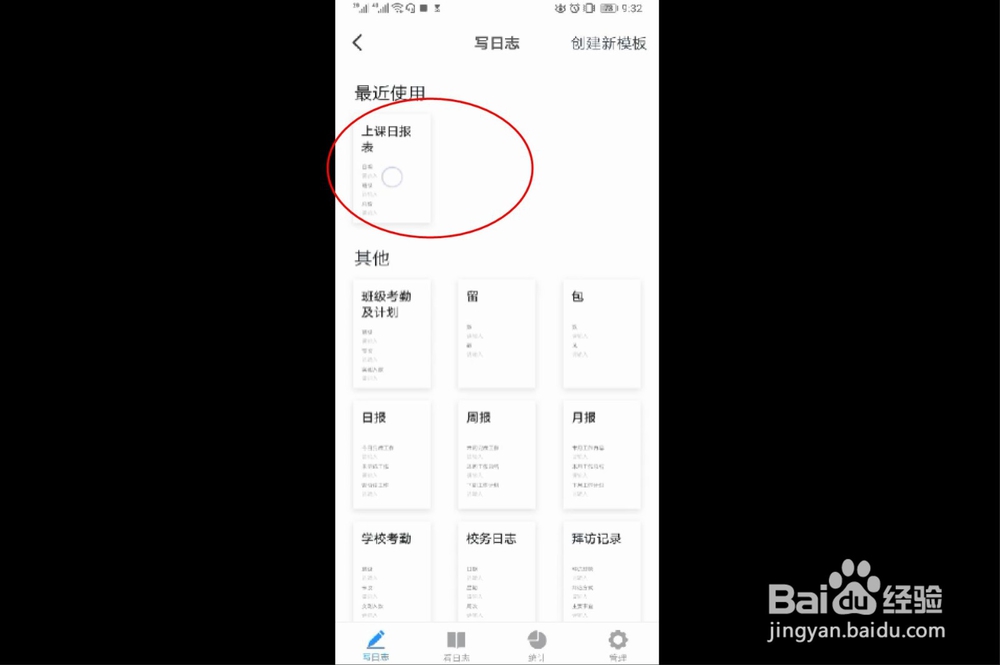
4、第4步,完整填写日志内容,点击【提交】,如下图所示。
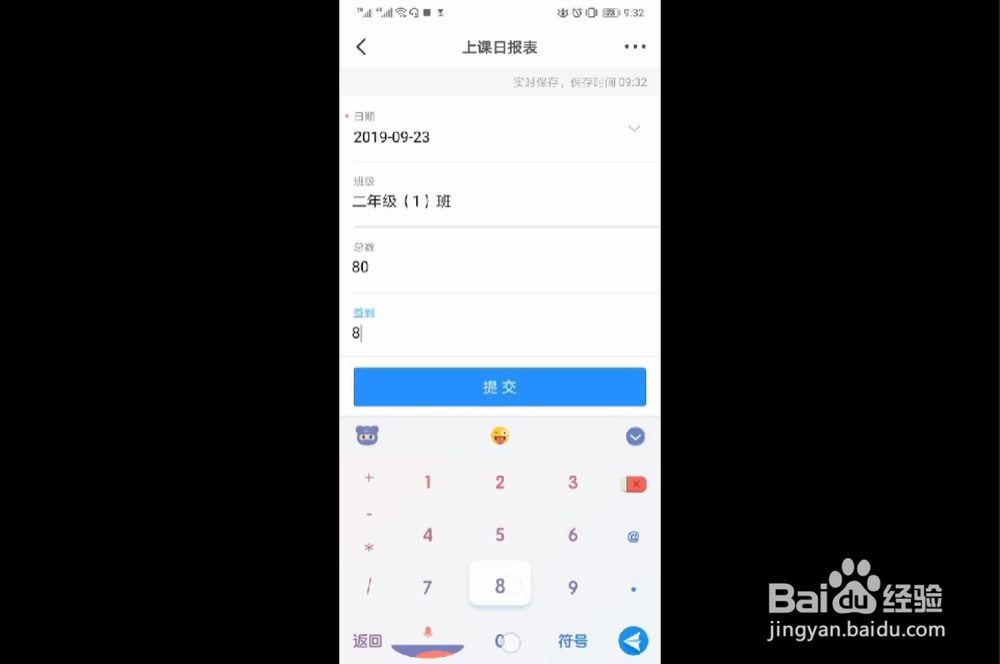
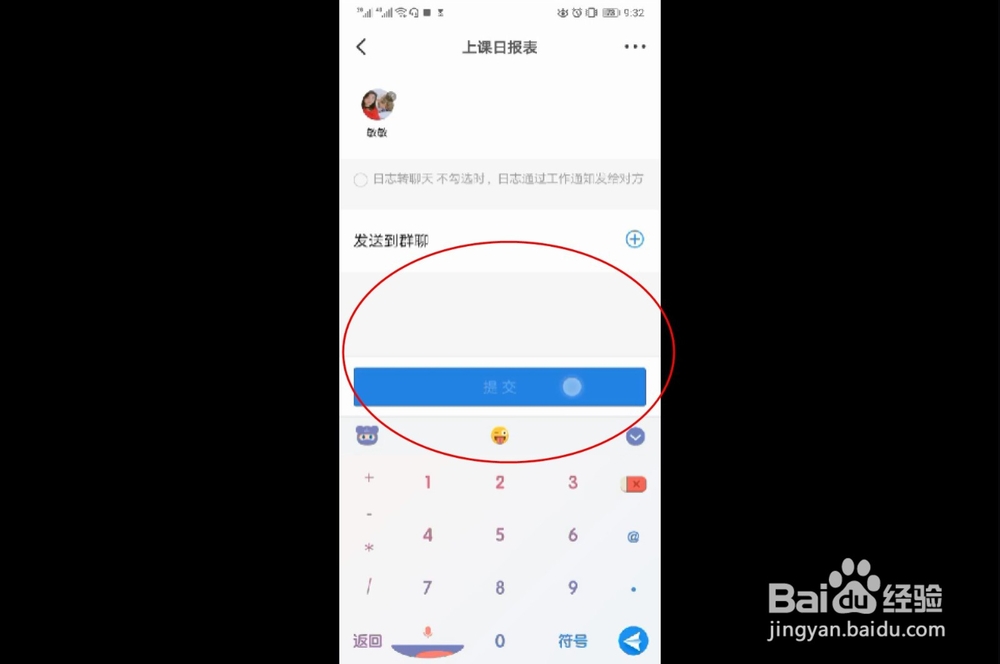
5、第5步,如何查看日志,回到工作台,点击【日志】进入,找到【看日志】,如下图所示。
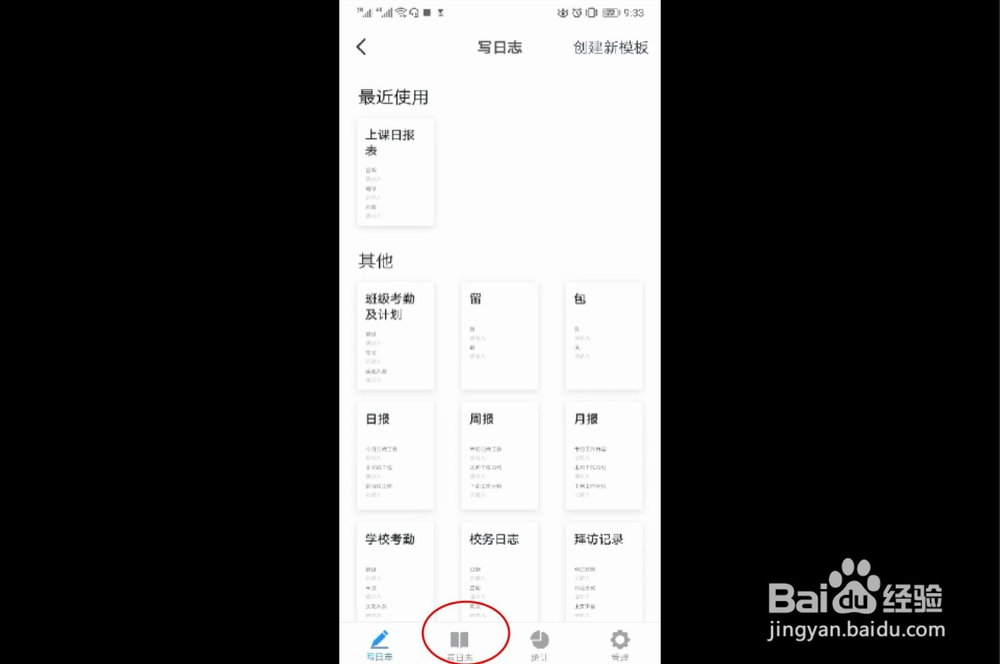
6、第6步,可查看【我发出的/上课日报表/日报】,如下图所示。
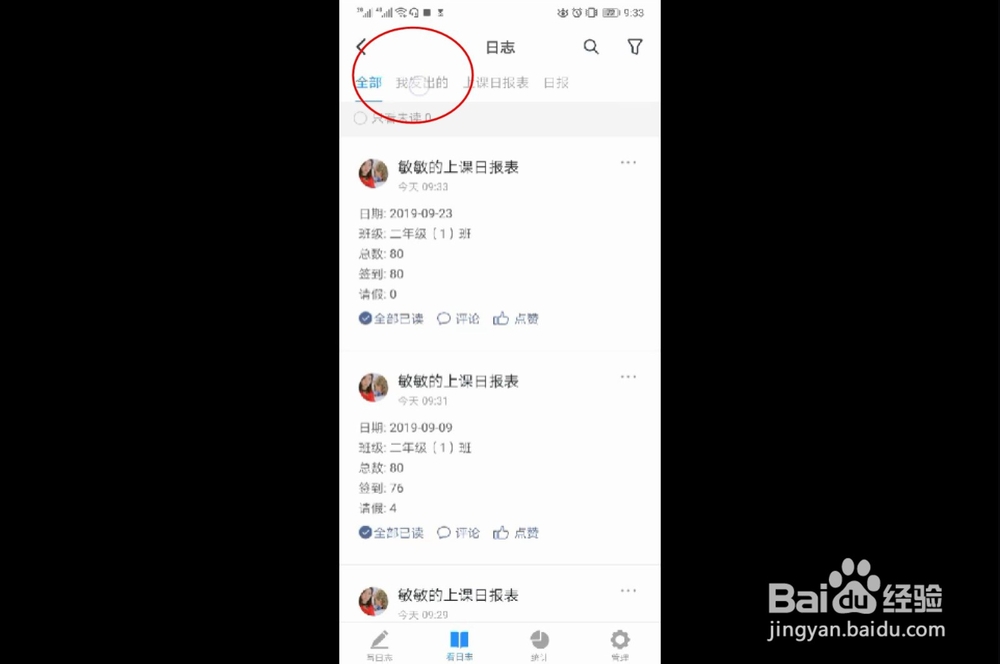
7、第7步,打开【统计】,如下图所示。
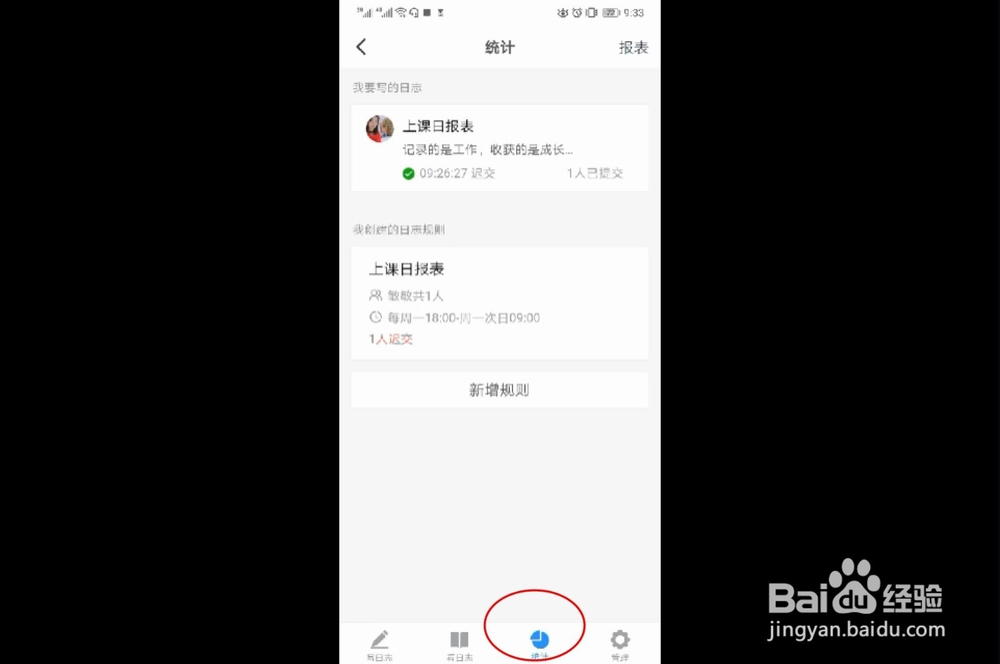
8、第8步,点击【报表】,如下图所示。
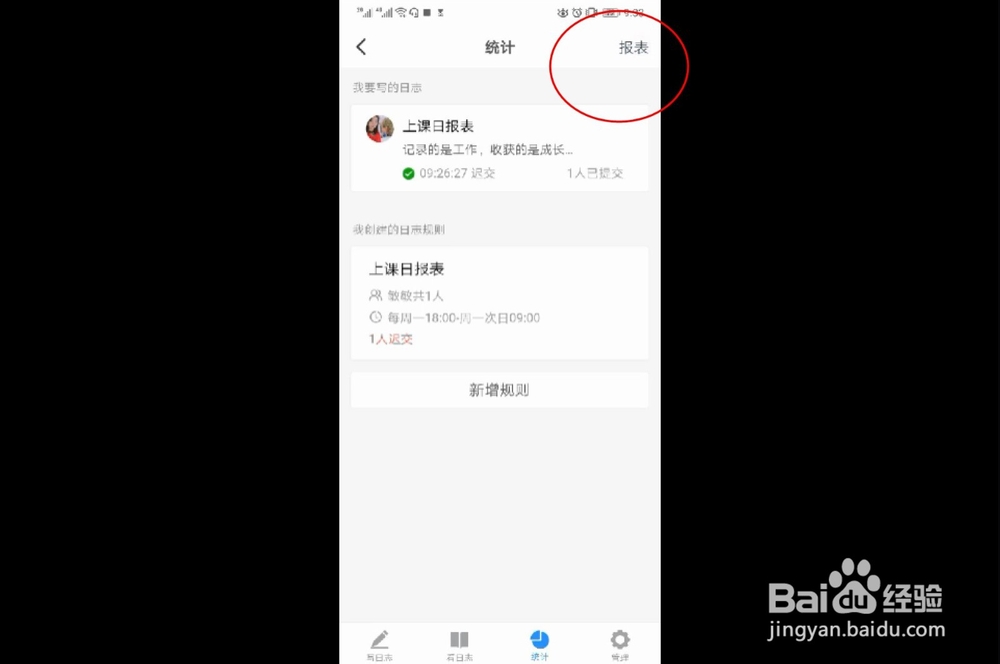
9、第9步,选择【筛选条件】,如下图所示。
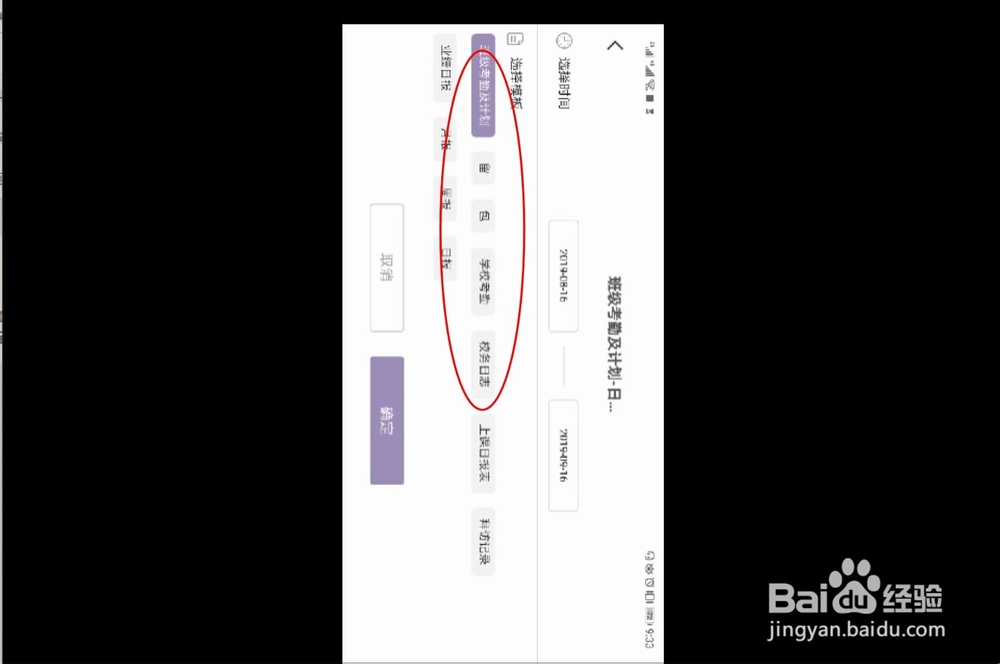
10、第10步,查看【所需的所有报表】,如下图所示。